在Windows7系统中,设置动态屏保不仅能够为你的电脑增添一抹生动与趣味,还能在你离开电脑时提供一定程度的隐私保护。以下是详细步骤,帮助有兴趣了解如何在Windows7系统中设置动态屏保的用户轻松实现这一目标。
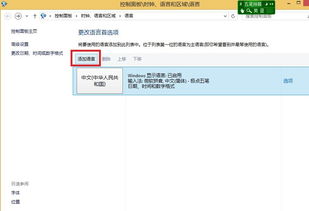
首先,你需要确保你的Windows7系统已经更新到最新版本,以便能够顺利访问所有设置选项。随后,你可以按照以下步骤进行设置:
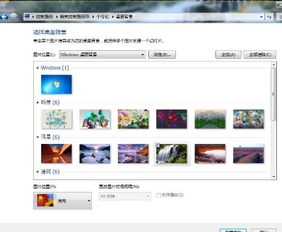
一、初步设置
1. 打开个性化设置:
在电脑桌面的任一空白处,右键点击鼠标,这时会弹出一个菜单。
在弹出的菜单中,选择“个性化”选项。这个选项通常位于菜单的上方,很容易找到。
2. 进入屏幕保护程序设置:
在弹出的个性化窗口中,找到并点击左侧的“屏幕保护程序”选项。这通常位于窗口的下方,靠近“桌面背景”和“窗口颜色”等选项。
二、选择动态屏保
1. 浏览屏幕保护程序:
在屏幕保护程序窗口中,你会看到一个下拉列表,列出了所有可用的屏幕保护程序。
滚动列表,找到你想要设置的动态屏保。动态屏保通常具有描述性的名称,如“3D文字”、“气泡”、“神秘星空”等。
2. 预览和设置:
选中你想要的动态屏保后,可以点击下方的“预览”按钮,查看该屏保的实际效果。
如果预览效果满意,你可以直接点击“确定”按钮,保存设置。
3. 调整等待时间:
在屏幕保护程序窗口中,你还可以看到一个“等待”选项,它决定了屏幕保护程序开始之前电脑闲置的时间。
你可以根据需要调整这个时间,例如设置为5分钟、10分钟或更长。
三、使用动态壁纸实现类似效果
如果你对Windows7自带的动态屏保选项不太满意,还可以尝试使用动态壁纸来达到类似的效果。虽然这严格来说不是屏保,但它在桌面静止一段时间后会自动切换图片或播放动画,也能带来不错的视觉体验。
1. 下载并安装动态壁纸软件:
在网上搜索并下载一款支持动态壁纸的软件,如UPUPOO、WallpaperEngine等。
安装软件后,打开它并按照提示进行设置。
2. 选择并应用动态壁纸:
在软件中浏览并选择你喜欢的动态壁纸。
点击应用或设置按钮,将选中的动态壁纸应用到你的桌面上。
3. 调整设置(可选):
根据软件的功能,你还可以调整动态壁纸的播放速度、切换频率等参数。
有些软件还支持自定义壁纸,你可以将自己的照片或视频转换成动态壁纸。
四、高级设置:自定义动态屏保
如果你想要更个性化的动态屏保,可以尝试使用图片文件夹或视频文件来自定义屏保。
1. 准备图片或视频文件:
创建一个文件夹,将你想要作为屏保的图片或视频文件放入其中。
确保这些文件的格式是Windows7支持的,如JPEG、PNG、BMP对于图片,WMV、AVI对于视频。
2. 设置幻灯片放映作为屏保:
回到屏幕保护程序窗口,选择“照片”作为屏幕保护程序。
点击“设置”按钮,在弹出的窗口中选择你刚才创建的文件夹。
你可以设置图片的切换频率、是否随机播放等参数。
3. 使用视频文件作为屏保(需要第三方软件):
Windows7自带的屏幕保护程序不支持直接播放视频文件作为屏保。
但是,你可以使用第三方软件(如DreamScene Activator)来启用Windows7的隐藏功能,使其能够播放视频文件作为屏保。
在使用这类软件时,请确保你了解并同意其使用条款和隐私政策。
五、常见问题与解决方案
1. 屏保无法正常工作:
确保你的电脑已经安装了最新的驱动程序和更新。
检查是否有其他软件(如杀毒软件)阻止了屏保的运行。
尝试重新启动电脑,然后再次尝试设置屏保。
2. 动态壁纸卡顿或无法播放:
确保你的电脑性能足够支持动态壁纸的播放。
尝试降低动态壁纸的分辨率或质量,以减少对电脑资源的占用。
如果使用的是第三方软件,请确保它是最新版本,并且与你的Windows7系统兼容。
3. 屏保设置被重置:
检查是否有其他用户或程序更改了你的屏保设置。
如果你是管理员用户,请确保没有其他用户具有修改你设置的权限。
尝试在“控制面板”的“用户账户”中创建一个新的管理员账户,并在新账户中重新设置屏保。
六、结论
通过以上步骤,你可以在Windows7系统中轻松设置动态屏保,为你的电脑增添一抹生动与趣味。无论是使用Windows7自带的动态屏保选项,还是通过第三方软件实现更个性化的动态壁纸效果,都能让你的电脑桌面焕然一新。
记住,在设置动态屏保时,要考虑到电脑的性能和资源占用情况,以确保其能够正常运行而不会影响你的使用体验。同时,也要定期检查并更新你的驱动程序和系统更新,以确保所有设置都能正常工作。
希望这篇文章能够帮助你成功设置Windows7系统的动态屏保,并让你的电脑桌面更加生动有趣!
66.40M螃蟹交易平台
87.93M幸存者拉夫游戏
35.01M凌度智能
18.75M实用现代汉语字典app
63.36M爱奇艺vr电视版
23.85M米饭仙人无广告版
66.10M懒人修仙传2最新版本
39.32M隐秘的档案手游
88.71M蚁淘生活2025
18.20M屋内有鬼
本站所有软件来自互联网,版权归原著所有。如有侵权,敬请来信告知 mwshe@outlook.com(不接广告),我们将及时删除。 粤ICP备2024192220号-3